
Доступна только для входных сигналов 480p или 576p в естественном цвете, поступающих с цифрового
оборудования, подключенного к терминалам AV1 / AV2 Component или HDMI1 /
HDMI2. Выберите SD или HD, чтобы настроить подходящие параметры цвета для SD (стандартного
разрешения) или HD (высокого разрешения)
SD: Входной сигнал является обычной телевизионной системой
HD: Входной сигнал является системой высокого разрешения
Править Серв Список
Пропускает ненужные программы или редактирует программы (стр. 23)
Блокировка от детей
Блокирует программу / ввод AV для предотвращения на них доступа (стр. 26)
Меню настройки
Выбор канала
Выбирает наиболее простой метод выбора просматриваемых программ (Поз. / Прямой) (стр. 25)
Автонастройка
Автоматически устанавливает программы, принимаемые в регионе (стр. 25)
PANASONIC: НЕВИДИМЫЙ ТЕЛЕВИЗОР И ВСЕ, ВСЕ, ВСЕ
Ручная настройка
Вручную устанавливает программы (стр. 25)
Таймер откл ТВ
Устанавливает время, в которое телевизор автоматически выключается (Выкл. / 15 / 30 / 45 / 60 / 75 /
90 минут)
Изменяет язык для экранных индикаций
Режим отображения телетекста (TOP (FASTEXT) / Список) (стр. 16)
Язык телетекста
Выбирает язык телетекста (Английский / СНГ / Восточная Европа / Персидский)
Начальные установки
Сбрасывает все установки, например, при переезде (стр. 27)
Режим Overscan
Выбор области экрана для отображения изображения (Выкл. / Вкл.)
Вкл. : Изображение увеличивается, чтобы скрыть края изображения.
Выкл. : Отображается изображение оригинального размера.
Установите в положение “Вкл.”, если на краях экрана образуются помехи.
Эта функция доступна, если формат изображения установлен на 16:9.
Эта функция может быть запомнена отдельно для сигналов SD (стандартного разрешения) и HD
Метки входа
Отмечает или пропускает каждый входной разъем (стр. 28)
Тайм-аут баннера
Устанавливает, как долго информационный баннер (стр. 13) остается на экране
От 0 (Нет отображения) до 10 с с шагом в 1 с
Установки VIER
Устанавливает использование функций VIERA Link (Выкл. / Вкл.) (стр. 32)
Совместное выкл.
Устанавливает использование функции Совместное выкл. (Включить / Отключить) (стр. 32)
Совместное вкл.
Устанавливает использование функции Совместное вкл. (Включить / Отключить) (стр. 32)
Лицензия прогр.
Отображает лицензионную информацию программного обеспечения
Системная
информация
Отображение системной информации этого телевизора
Во время использования ПК или SD-карты будет отображаться другое меню. (стр. 29 и стр. 31)
Могут быть выбраны только доступные пункты.
Источник: www.manualsdir.ru
Как побороть overscan
Panasonic TX-PR37C10: Как использовать функции меню
Как использовать функции меню: Panasonic TX-PR37C10
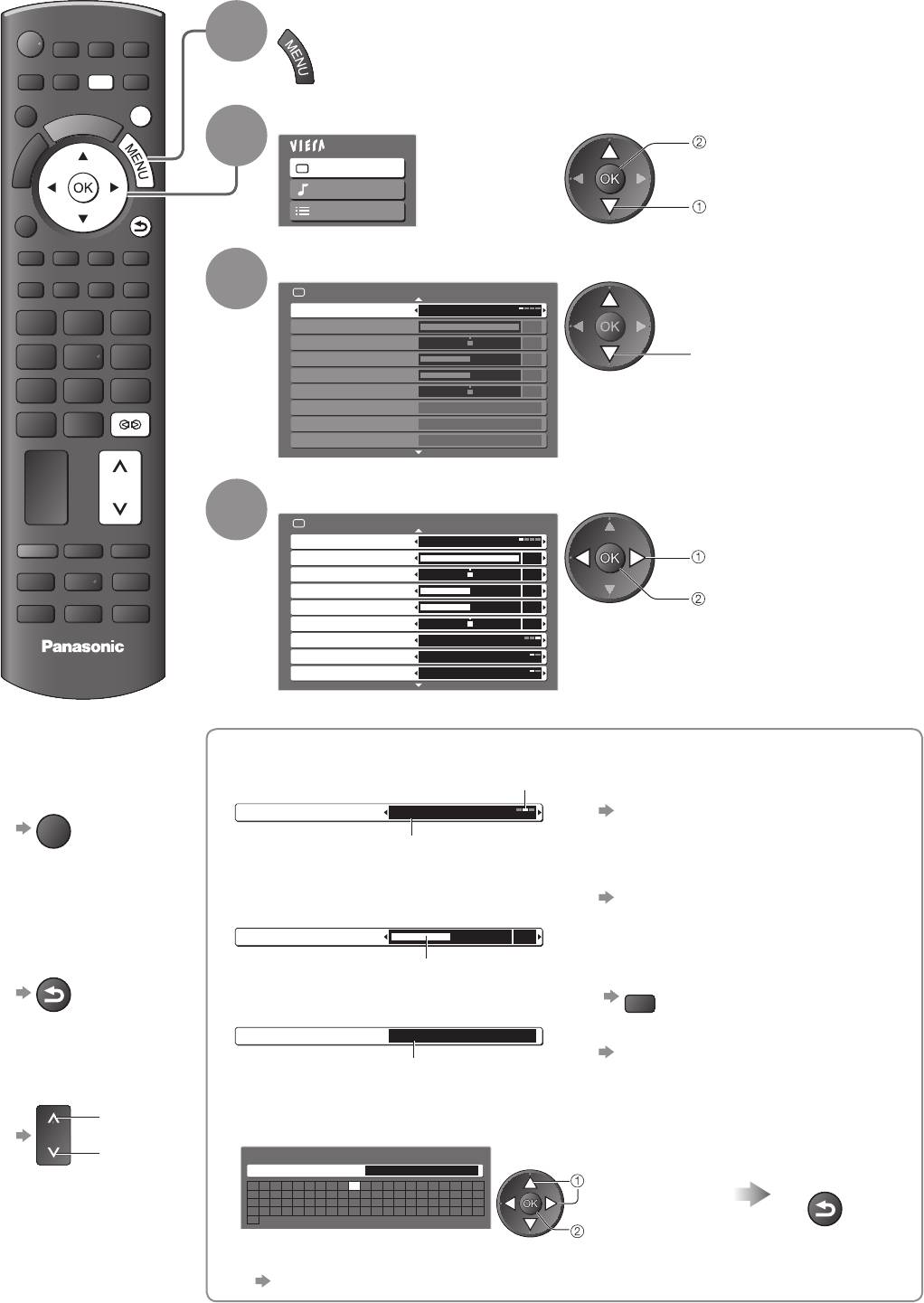
Ка к испо льз ов ать ф ункции меню
Р азличные меню по зво ляют Вам выпо лнять установки для из ображения , звука и других функций . Отобразите меню Отображае т функции , к о торые могут быть установ лены ● 1 ( различаю тся в соотве тствии с входным сигналом ) N EXIT Выберите меню доступ 2 Главное меню Изображение Звук RETURN Установки выбор ( например : Меню изображения ) Выберите пункт 3 Меню изображения 1/2 Режим просмотра Динамический Контраст 60 Яркость 0 Цвет 30 выбор Четкость 5 Растровый фон 0 Цветовой баланс Тепло Colour Management Выкл . x.v.Colour Авто ( например : Меню изображения ) Настройте или выберите 4 Меню изображения 1/2 Режим просмотра Динамический Контраст 60 изменить Яркость 0 Цвет 30 сохранение или доступ Четкость 5 ( Т р ебуе тся для некот орых Растровый фон 0 функций ) Цветовой баланс Тепло Colour Management Выкл . TV x.v.Colour Авто ( например : Меню изображения ) Для ■ во звращения Выбор из числа вариант ов ■ Для сбро са установ ок ■ к телевиз ору в Для сброса то лько установок ● любое вре мя Количеств о и позиции вариантов изображения EXIT Цветовой баланс Нормальный “ Зав одские уст ановки ” в Меню изображения ( стр . 24) Измененный Для одновременног о сброса ● установ ок изображения и звука ■ Настройка с испо льзов анием “ Зав одские уст ановки ” в Звуковое Для во зврата к ■ ско льзящей планки меню ( стр . 25) предыдущему Четкость 5 экрану Для одновременног о сброса ● RETURN Перемещенный установ ок изображения и звука N Т акже сбрасывают ся уровень ( громкости звука и формат экрана ) ■ Перех од к следующем у экрану Блокировка от детей Доступ Для инициализации всех установок ● “ На чальные установки ” в Меню Для из менения ■ Отображае т следующий экран установ ок ( стр . 27) страниц меню Ввод симво лов при пом ощи меню свободног о в вода ■ вверх Вы може т свободно вво дить имена и цифры для некот орых пунктов . низ Переименовать вход Выберите симв олы Сохранить Имя АБВГ ДЕ ЖЗИ ЙКЛМ Н O ПРСТ У Ф выбор RETURN ХЦЧ Ш Щ Ъ ЫЬЭ Ю Я 012345678 9 a бв гдежзийк л мн опрс ту ф хцч ш щ ъы ьэю я ! :#( )+- . * _ у становить Вы може те установить симво лы , испо льзуя цифровые кнопки . ● Список символов для цифровых кнопок ( стр . 50) 22
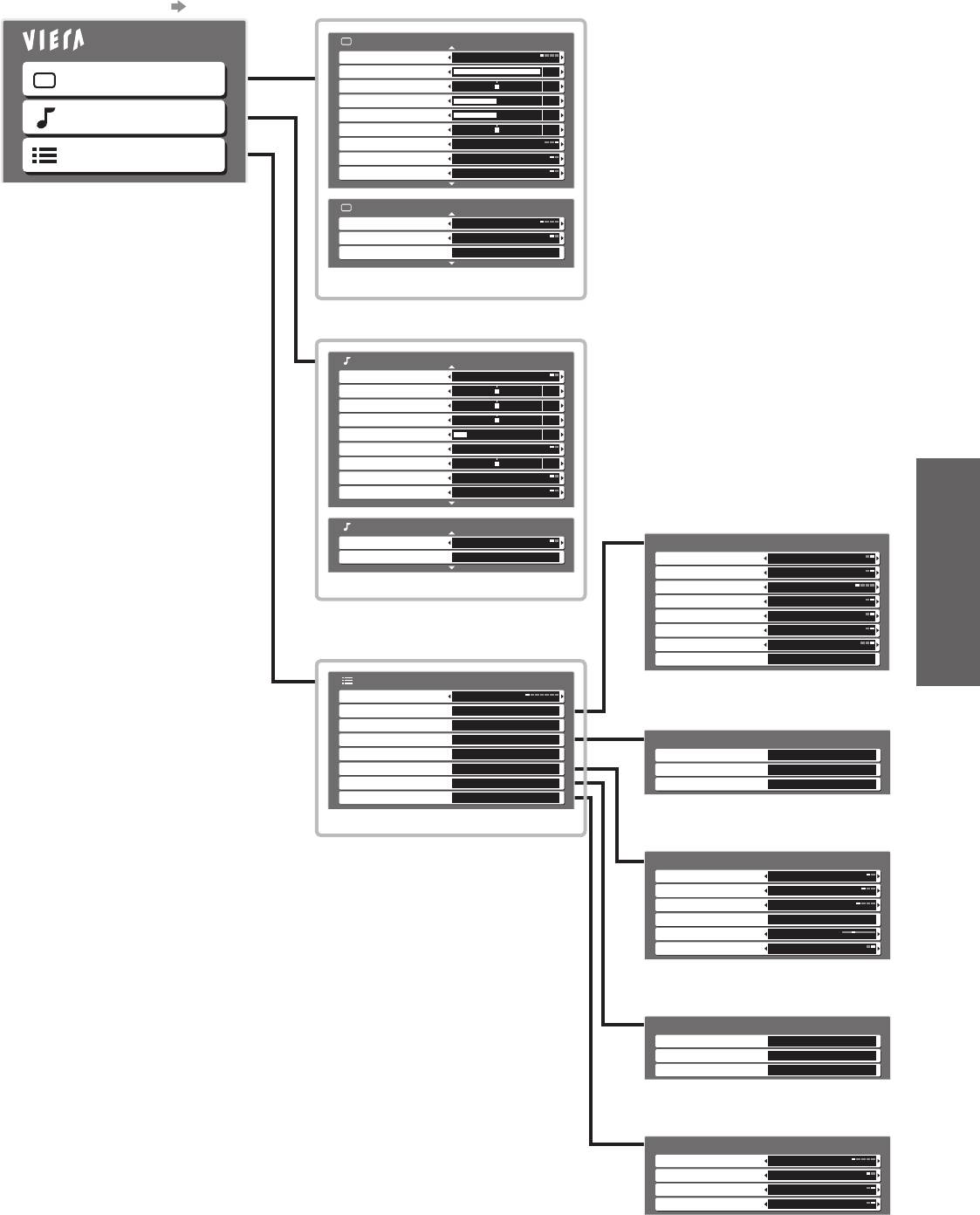
Обз ор ■ Ме то д управ ления ● стр . 22 Меню изображения 1/2 Главное меню Режим просмотра Динамический Контраст 60 Изображение Яркость 0 Цвет 30 Четкость 5 Звук Растровый фон 0 Цветовой баланс Тепло Установки Colour Management Выкл . x.v.Colour Авто Меню изображения 2/2 3D-COMB Off Шумопонижение Выкл . Фильтр 3D-COMB Выкл . Заводские установки Сброс ( стр . 24) Звуковое меню 1/2 Режим звука Музыка Низкие частоты 0 Высокие частоты 0 Баланс 0 Громк . на y шников 11 Окр . Звучание Выкл . Коррекция громк . 0 Расстояние колонка — стена Больше 30 см MPX Stereo Стерео Просм о тр 2/2 Звуковое меню Вход HDMI1 Цифровой Меню соединений Заводские установки Сброс VIERA Link Вкл . Q-Link AV2 ( стр . 25) Выход AV2 TV Совместное вкл . Вкл . Совместное выкл . Вкл . Эконом . режим ожидания Вкл . Интеллект . режим ожид . Вкл ( без напоминания ) Загрузка Доступ Меню установок ( стр . 26) Таймер откл ТВ Выкл . Меню соединений Доступ ( изображение , качество зв ук а и т . п .) Как испо льзова ть функции меню ● Блокировка от детей Доступ Меню настройки Доступ Меню настройки Язык меню Доступ Список каналов Доступ Настойки экрана Доступ Автонастройка Доступ Системное меню Доступ Ручная настройка Доступ Другие настройки Доступ ( стр . 26, 28, 31) ( стр . 26 и стр . 27) Настойки экрана Телетекст TOP Язык телетекста Запад Боковая панель Выкл . Метки входа Доступ Тайм — аут баннера 3 секунды Таймер игры Вкл . ( стр . 27) Системное меню Начальные установки Доступ Лицензия прогр . Доступ Системная информация Доступ ( стр . 27 и стр . 29) Другие настройки Система цвета AV Авто Энергосохр . Выкл . Режим Overscan Вкл . Обновить частоту 100Hz ( стр . 27) Могут быть выбраны только доступные пункты . ● 23
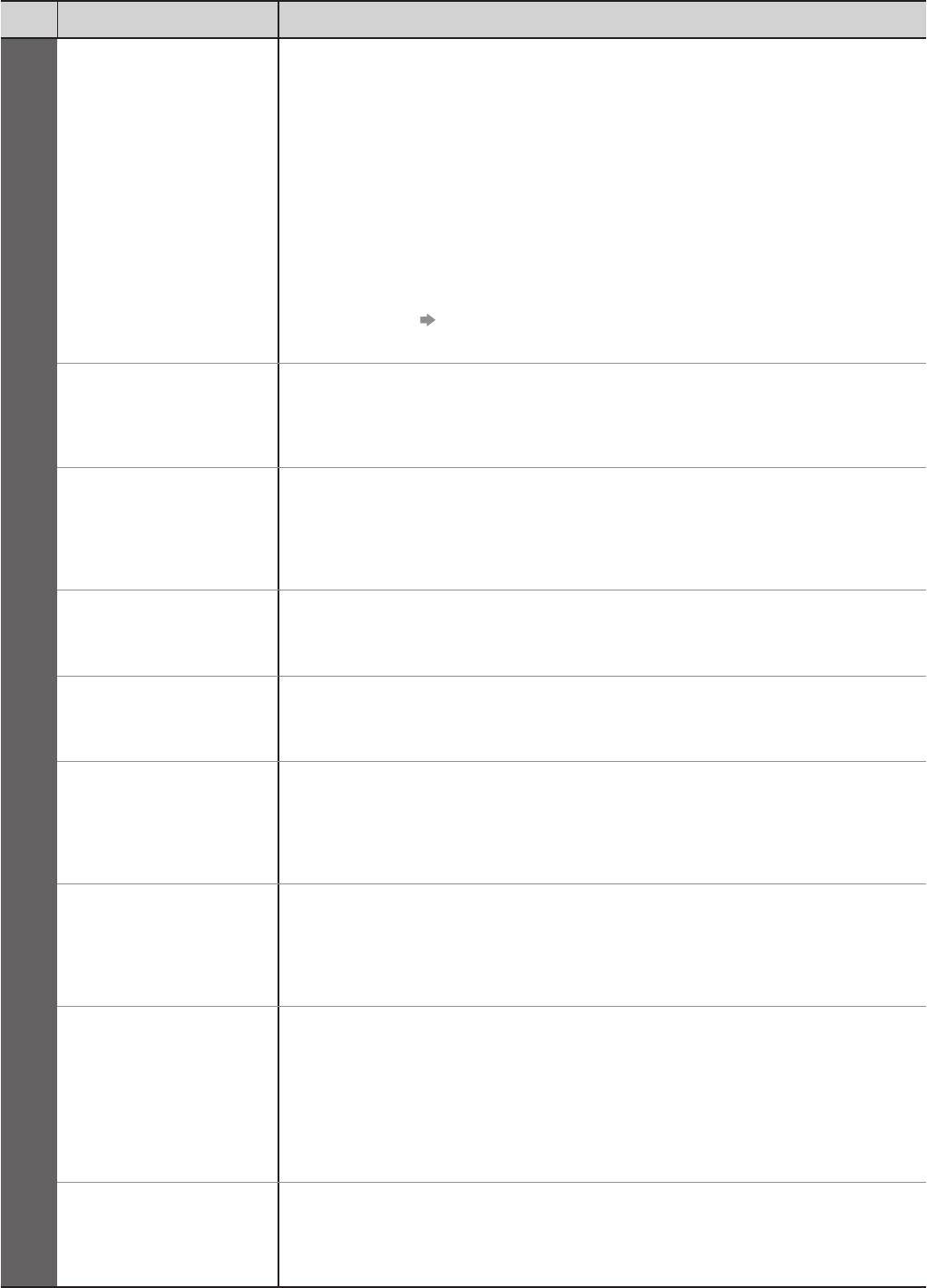
Ка к испо льз ов ать ф ункции меню
Список меню ■ Меню Пункт Настройки / Конфигурации ( варианты ) Основной режим изображения ( Динамический / Нор мальный / Кинотеатр / Игра ) ● У становите для каждого вхо дного сигнала Динамический : Обеспе чивает усиленный контраст и ре зкость изображения при просмотре в ярко освещ енном помещении Нормальный : Р ек омендуе тся для просмотра в помещении с нормальным освещением Кинот еатр : Для просмотра фильмов в за темненном помещении , чтобы Р ежим просм отра получить эффект кинот еатра Игра : Быстрый о тклик сигнала специально для обеспе чения изображений , по дходящих для игр ● Не действите льно в режиме т елевиз ора Прошедшее время непрерывной записи с помощью режима игры ● можно о тобразить в правой в ерхней части экрана “ Т аймер игры ” ( стр . 27) Контраст , Яркость , У ве личивае т или уменьшает у ровни этих опций в соотв ет ствии с Вашими личными Цвет , Четко сть предпо чтениями Для исто чник а сигнала NTSC, подсое диненного к те левизору , насыщенность Растровый фон изображения може т быть подрегулиров ана для с оо тве тствия Вашему вкусу ● Т олько для приема сигнал ов NTSC Из ображение Цвето вой баланс Позво ляет Вам установить общий тон цве та для изображения ( Холодно / Нормальный / Т епло ) Colour Management Авт оматически настраивае т цвет а на яркие ( Выкл . / Вк л .) У силивае т цве товые отт енки ( Выкл . / А вто ) x.v .Colour ● Эффективно при просмотре фильмов высокой четкости с внешнего обору дования Т олько режим входа HDMI ● Шумопо давление изображения Шум опонижение Авт оматически уменьшае т нену жные поме хи изображения и мерцание на конт урах изображения ( Выкл . / Минимальное / Среднее / Максимальное ) Иног да при просмо тре неподвижных или медленно движущихся из ображений могут быть видны цве тные узоры У становите в по ложение “ Вкл .”, чтобы пок азыв ать бо лее ясные и более то чные Филь тр 3D-COMB цве та ( Вык л . / Вкл .) ● Т олько для приема сигнал ов PA L или NTSC Не эффективно для RGB, S-Video, Компонентных , HDMI сигналов и кар ты SD ● Нажмите кнопку ОК для сброса установок текуще го “ Р ежим просмотра Заво дские у становки Изображение ” к уст ановк ам по умо лчанию 24
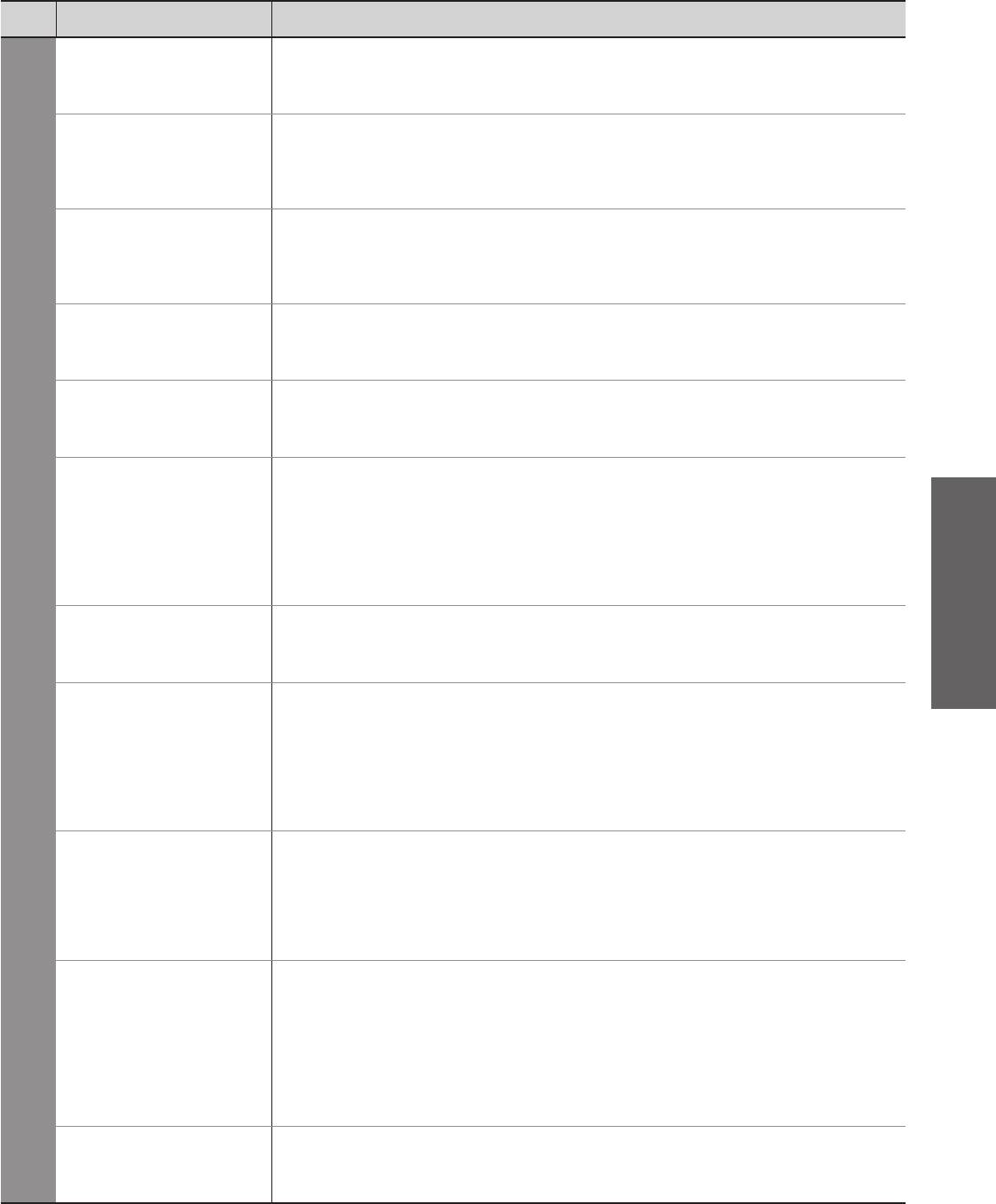
Меню Пункт Настройки / Конфигурации ( варианты ) Р ежим зв ука Основной режим зв ук а ( Музыка / Речь ) У ве личивае т или уменьшает у ровень для усиления или минимизации более Низкие часто ты низкого и г лубок ог о вывода зв ук а У ве личивае т или уменьшает у ровень для усиления или минимизации более Высокие часто ты че ткого и высокого выво да звука Баланс Настраивае т уров ень громкости правого и левог о громкоговорит елей Гр о м к . на y шников Настраивае т уров ень громкости головных те лефонов У становки окружающег о звучания ( Выкл . / V -Audio) Обеспе чивает динамическое усиления длите льности для имитации улучшенных Просм о тр Окр . Зв учание пространственных эффектов . ● Переключение также во зможно при нажатии кнопки Surround на пу ль те дистанционног о управления ( стр . 9). Зв ук Коррекция громк . Р егулир уе т громкость к онкре тной программы или режима вхо да Р егулир уе т звук низкой часто ты ( Больше 30 см / Менее 30 см ) ( изображение , качество зв ук а и т . п .) Как испо льзова ть функции меню ● ● Если сзади расстояние ме жду те левизором и стеной составляе т более 30 см , Расст ояние рекомендуе тся установка “ Больше 30 см ”. ко лонка — стена ● Если сзади расстояние ме жду те левизором и стеной составляе т менее 30 см , рекомендуе тся установка “ Менее 30 см ”. Выберите ст ерео / монофоническое ( Моно / Стерео ) Нормально : Стерео ● MPX Стерео сигнал нево зможно принять : Моно ● M1 / M2: Доступно , пок а передае тся монофонический сигнал ● Выберите для соо тве тствия вхо дному сигналу ( Цифровой / Аналоговый ) ( стр .51) Цифровой : По дсоединение ка бе ля HDMI Аналоговый : По дс оединение ка бе ля адаптера HDMI-DVI Вход HDMI1 ● Т олько режим входа HDMI Р азъем HDMI2 пре дназна чен только для цифровых сигналов ● У становка для HDMI2 недоступна ● Заво дские у становки Нажмите кнопку OK для сброса тек ущего режима звука к установкам по умол чанию Во время использ ования SD- кар ты бу де т отобража ться другое меню . ( стр . 36) ● Могут быть выбраны только доступные пункты . ● 25
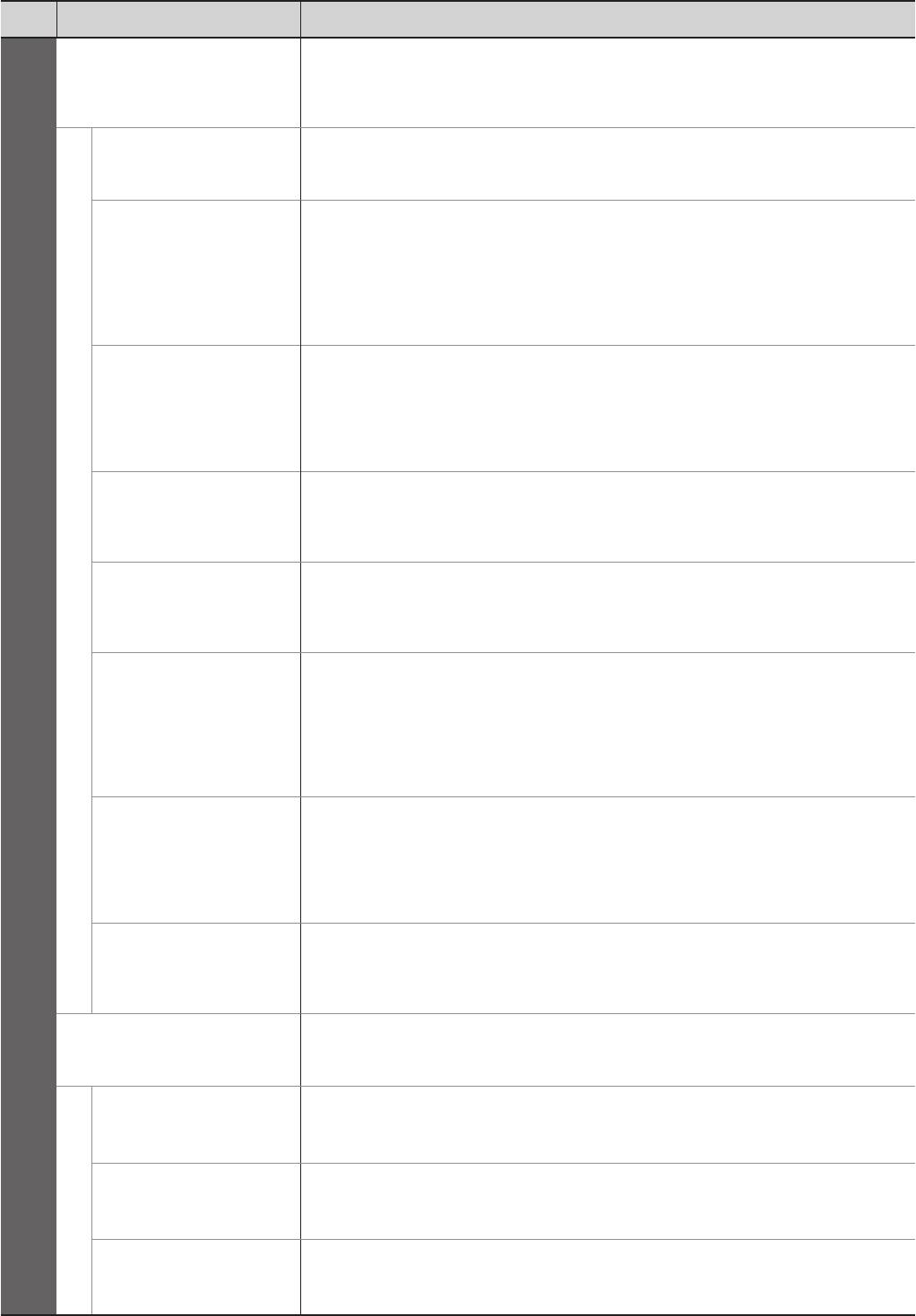
Ка к испо льз ов ать ф ункции меню
Список меню ■ Меню Пункт Настройки / Конфигурации ( варианты ) У станав ливае т время , в которое те левизор автома тически выключае тся Т аймер от к л ТВ ( Выкл . / 15 / 30 / 45 / 60 / 75 / 90 минут ) VIERA Link У станав ливае т использов ание функций VIERA Link ( Вык л . / Вкл .) ( стр . 41) Выбирае т , как ой разъем AV сле дуе т использов ать для переда чи данных между этим т елевиз ором и совместимом записывающем обору дованием (A V1 / A V2) Q-Link ( стр . 40) ● Выберите ра зъем , по дсоединенный к записывающему устройств у , даже если он не совместим с Q-Link. Выбирае т сигнал , который передае тся от телевиз ора на Q-Link (TV / A V1 / A V2 / A V3 / Монитор ) Вых од A V1 / A V2 ● Монитор : Изображение , о тображаемое на экране Компонентные сигналы и HDMI не могут выводиться . ● Меню соединений У станав ливае т использов ание функции Совместное вкл . ( Выкл . / Вк л .) Совме стное вк л . ( стр . 40 и стр . 41) У становки У станав ливае т использов ание функции Совместное Выкл . ( Выкл . / Вк л .) Совме стное вык л . ( стр . 40 и стр . 41) Контролир уе т потреб ление электроэнергии в режиме ожидания подсое диненного обору дования для уменьшения энергопо треб ления Эконо м . режим ( Выкл . / Вкл .) ( стр . 42) ожидания ● Эта функция доступна , ког да опция “VIERA Link” установлена в по ложение “ Вкл ”, и опция “ Совместное выкл .” установлена в по л ожение “ Вкл ”. Перево дит в режим ожидания подсое диненное обору дование , которое не Интеллект . режим просматрив ает ся или не использу ет ся , для уменьшения энергопо треб ления ожид . ( Выкл . / Вкл ( с напоминанием )) / Вкл ( без напоминания )) ( стр . 42) ● Эта функция доступна , если опция “VIERA Link” установ лена в положение “ Вкл ”. Загружае т установки программы , языка , страны / региона на с овместимое с Загру зка Q-Link или VIERA Link оборудов ание , подсоединенное к т елевиз ору Блокировка от детей Бло кирует программу / ввод AV для предо твращения на них доступа ( стр . 32) Меню настройки Список каналов Пропускает ненужные программы или редактиру ет программы ( стр . 31) Авт онастройка Авт оматически уст анавливае т программы , принимаемые в регионе ( стр . 28) Ручная настройка Вручную уст анавливае т программы ( стр . 31) 26
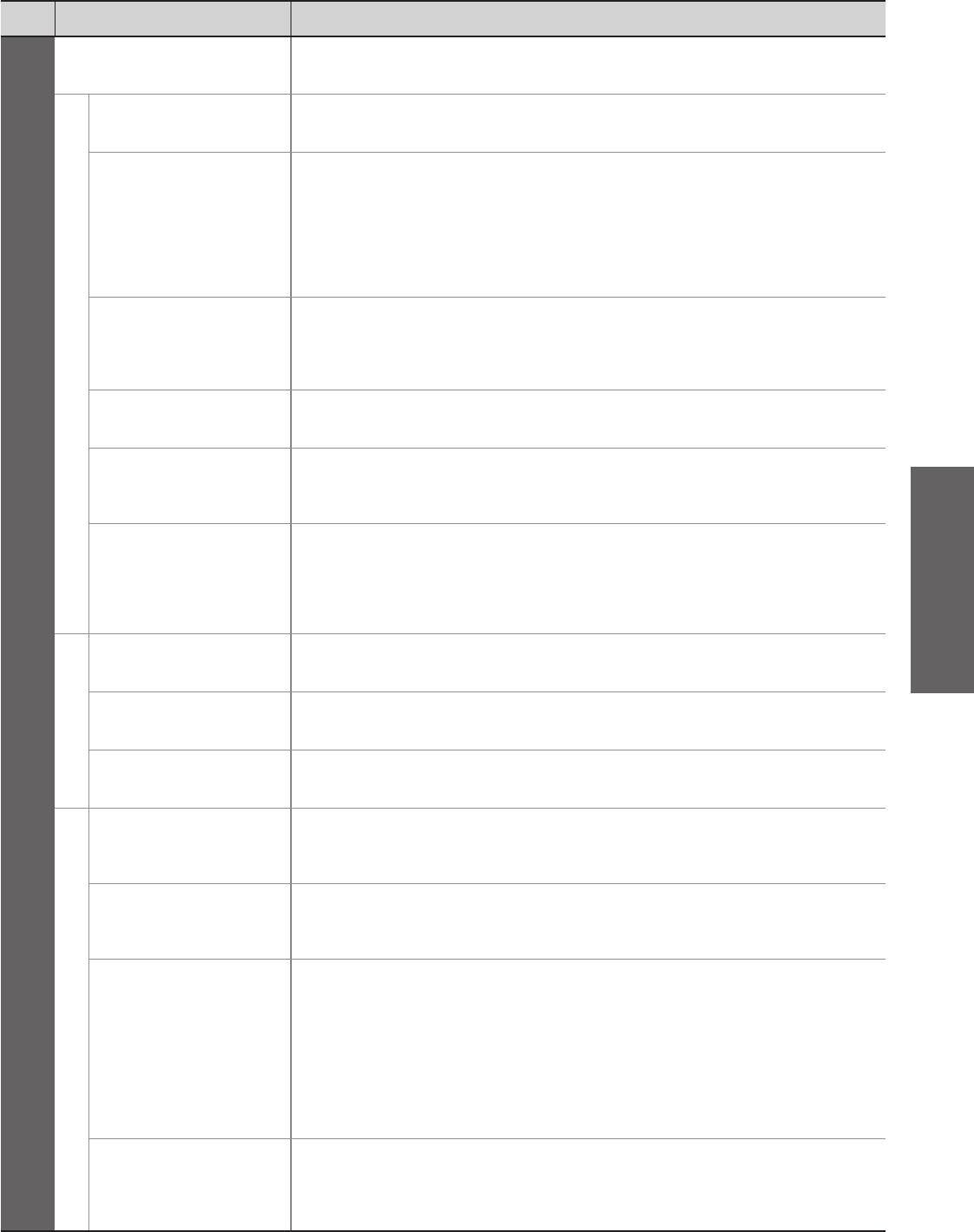
Меню Пункт Настройки / Конфигурации ( варианты ) Язык меню Изменяе т язык для экранных индик аций Т елетек ст Р ежим о тображения теле тек ста (T OP (FLOF) / Список ) ( стр . 18) Выбирае т язык телетекста ( Запад / Восток 1 / Во сток 2) ● Запад : Английский , французский , немецкий , гре ческий , итальянский , испанский , шве дский , турецкий и т . д . Язык теле текста ● Восток 1 : Чешский , английский , эстонский , ла тышский , ру мынский , русский , украинский и т . д . ● Восток 2 : Чешский , венг ерский , латышский , польский , р умынский и т . д . Настойки экрана У ве личивае т яркость боковой пане ли ( Выкл . / Низк / Среднее / Выс ) Боков ая панель ● Для защиты от “ остато чного из ображения ” рек омендуемой у становкой являе тся “ Выс ” Метки вх ода Отме чает или пропу ск ае т каждый вхо дной разъем ( стр . 34) У станав ливае т , как долг о информационный баннер ( стр . 15) остае тся на экране Т айм — ау т баннера ( нет о тображения / 1 / 2 / 3 / 4 / 5 / 6 / 7 / 8 / 9 / 10 секунды ) Просм о тр У становите в по ложение “ Вкл .” для отображения проше дшего времени У становки непрерывной записи с помощью режима игры ( Выкл . / Вкл .) Т аймер игры ● Эта функция доступна , ког да для пункта “ Р ежим просмотра ” выбрана опция “ Игра ” ( стр . 24). Системное меню На чальные Сбрасывае т все установки , например , при перее зде ( стр . 29) у становки ( изображение , качество зв ук а и т . п .) Как испо льзова ть функции меню ● Лицензия прогр . Отображае т лицензионную информацию программног о обеспе чения Системная Отображение системной информации э того т елевиз ора инфор мация Выбирае т дополните льную систему цве тности , основываясь на видео сигналах Систем а ц вета AV в режиме ау дио — видео ( А вто / P AL / SECAM / M.NTSC / NTSC) У меньшает яркость изображения для экономии потреб ления электроэнергии Энерго сохр . Другие настройки ( Выкл . / Вкл .) Выбор об ласти экрана для от ображения изображения ( Выкл . / Вк л .) Вкл . : Изображение уве личивае тся , чтобы скрыть края изображения . Выкл . : Отображае тся изображение оригинального ра змера . ● У становите в по ложение “ Вкл .”, если на краях экрана образуют ся помехи . Р ежим Overscan Эта функция доступна , если формат из ображения установ лен на Авто ● ( то лько сигнал 16:9) или 16:9. ● Эта функция мо жет быть запомнена о тде льно для сигналов SD ( стандар тного разрешения ) и HD ( высокого разрешения ). Изменяе т способ обработки изображения на пане ли ( в зависимости от Обновить часто т у вхо дного сигнала ) (50Hz / 100Hz) ● Обычно устанав ливайте на “100Hz” Во время использ ования SD- кар ты бу де т отобража ться другое меню . ( стр . 36) ● Могут быть выбраны только доступные пункты . ● 27
Оглавление
- Меры предосторожности
- Примечания
- Принадлежности / Дополнительные принадлежности
- Идентификация органов управления
- Основные подсоединения
- Автоматическая установка
- Просмотр телевизора
- Просмотр телетекста
- Просмотр с внешнего входа
- Как использовать функции меню
- Возврат из Меню установок
- Начальные установки
- Настройка и редактирование каналов
- Блокировка от детей
- Метки входа
- Как использовать функции VIERA TOOLS
- Просмотр с карты SD
- Функции подсоединения
- Функции подсоединения
- Функции подсоединения
- Функции подсоединения
- Внешнее оборудование
- Техническая информация
- Часто задаваемые вопросы
- Технические характеристики
- Лицензии
Источник: emanuals.org
Допо лнительные ф ункции, Главное меню, Viera link изображение звук установки


Как использовать функции меню, Viera link, Из ображ ение
Как использовать функции меню
Список меню
Настройки / Конфигурации (варианты)
Pause Live TV
Управляет подсоединенным оборудованием с функцией VIERA Link и позволяет
удобно выполнять запись, воспроизведение, и т.д. (стр. 37 — 39)
Вы можете также получить непосредственный доступ к меню VIERA Link,
используя кнопку VIERA Link на пульте дистанционного управления.
Direct TV Rec
Упр. VIERA Link
Выбор динамика
Режим просмотра
Основной режим изображения (Динамический / Нормальный / Кинотеатр / Эко)
Динамический : Обеспечивает усиленный контраст и резкость изображения при
просмотре в ярко освещенном помещении
Нормальный : Рекомендуется для просмотра в помещении с нормальным освещением
Кинотеатр : Для просмотра фильмов в затемненном помещении, чтобы
получить эффект кинотеатра
Эко : Автоматически настраивает установки изображения в зависимости
от условий освещения
Установите для каждого входного сигнала
Контраст, Яркость,
Цвет, Четкость
Увеличивает или уменьшает уровни этих опций в соответствии с Вашими личными
Растровый фон
Для источника сигнала NTSC, подсоединенного к телевизору, насыщенность
изображения может быть подрегулирована для соответствия Вашему вкусу
Только для приема сигналов NTSC
Цветовой баланс
Позволяет Вам установить общий тон цвета для изображения
(Холодно / Нормальный / Тепло)
Colour Management
Автоматически настраивает цвета на яркие (Выкл. / Вкл.)
Не эффективно для сигнала ПК
Шумопонижение
(Устранение помех
изображения)
Автоматически уменьшает ненужные помехи изображения и мерцание на контурах
изображения (Выкл. / Минимальное / Среднее / Максимальное)
Не эффективно для сигнала ПК
Фильтр 3D-COMB
Иногда при просмотре неподвижных или медленно движущихся изображений могут
быть видны цветные узоры
Установите в положение “Вкл.”, чтобы показывать более ясные и более точные цвета (Выкл. / Вкл.)
Только для приема сигналов PAL или NTSC
Не эффективно для RGB, S-Video, Компонентных, ПК, HDMI сигналов и карты SD
Завод. установки
Нажмите кнопку OK для сброса текущего режима изображения к установкам по умолчанию
Режим звука
Основной режим звука (Музыка / Речь)
Низкие частоты
Увеличивает или уменьшает уровень для усиления или минимизации более низкого и глубокого вывода звука
Высокие частоты
Увеличивает или уменьшает уровень для усиления или минимизации более четкого и высокого вывода звука
Настраивает уровень громкости правого и левого громкоговорителей
Громк. наушников
Настраивает уровень громкости головных телефонов
Окр. Звучание
Установки окружающего звучания (Выкл. / Вкл.)
Обеспечивает динамическое усиления для имитации улучшенных пространственных эффектов
Переключение также возможно при нажатии кнопки Surround на пульте дистанционного управления (стр. 9).
Коррекция громк.
Регулирует громкость конкретной программы или режима входа
колонка-стена
Регулирует звук низкой частоты (Больше 30см / Менее 30см)
Если сзади расстояние между телевизором и стеной составляет более 30 см, рекомендуется установка “Больше 30см”.
Если сзади расстояние между телевизором и стеной составляет менее 30 см, рекомендуется установка “Менее 30см”.
Выберите стерео / монофоническое (Моно / Стерео)
Стерео сигнал невозможно принять: Моно
M1 / M2: Доступно, пока передается монофонический сигнал
Выберите для соответствия входному сигналу (Авто / Цифровой / Аналоговый) (стр. 42)
Авто : Автоматическое определение источника цифрового или аналогового звука
Цифровой : Подсоединение кабеля HDMI
Аналоговый : Подсоединение кабеля адаптера HDMI-DVI
Только режим входа HDMI
Разъем HDMI2 / 3 предназначен только для цифровых сигналов
Установка для HDMI2 / 3 недоступна
Завод. установки
Нажмите кнопку OK для сброса текущего режима звука к установкам по умолчанию
Источник: manualza.ru